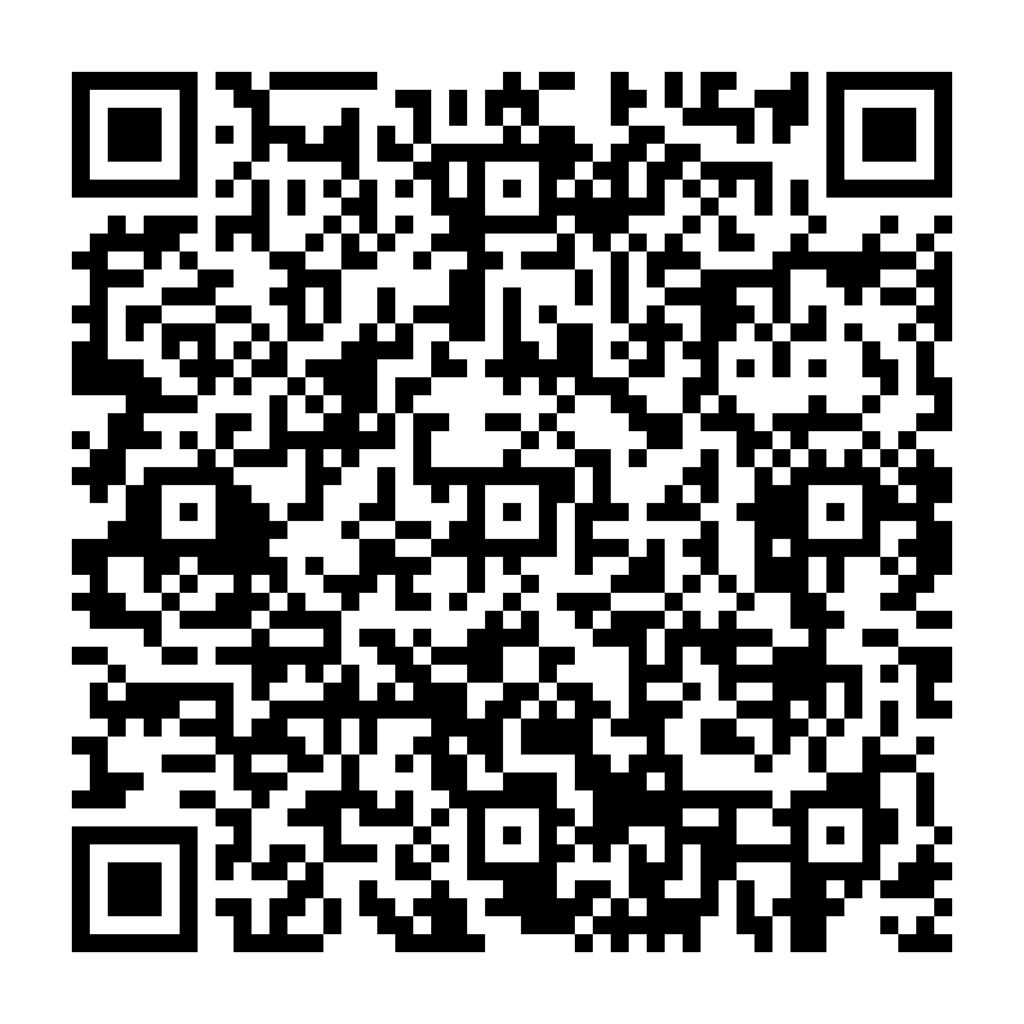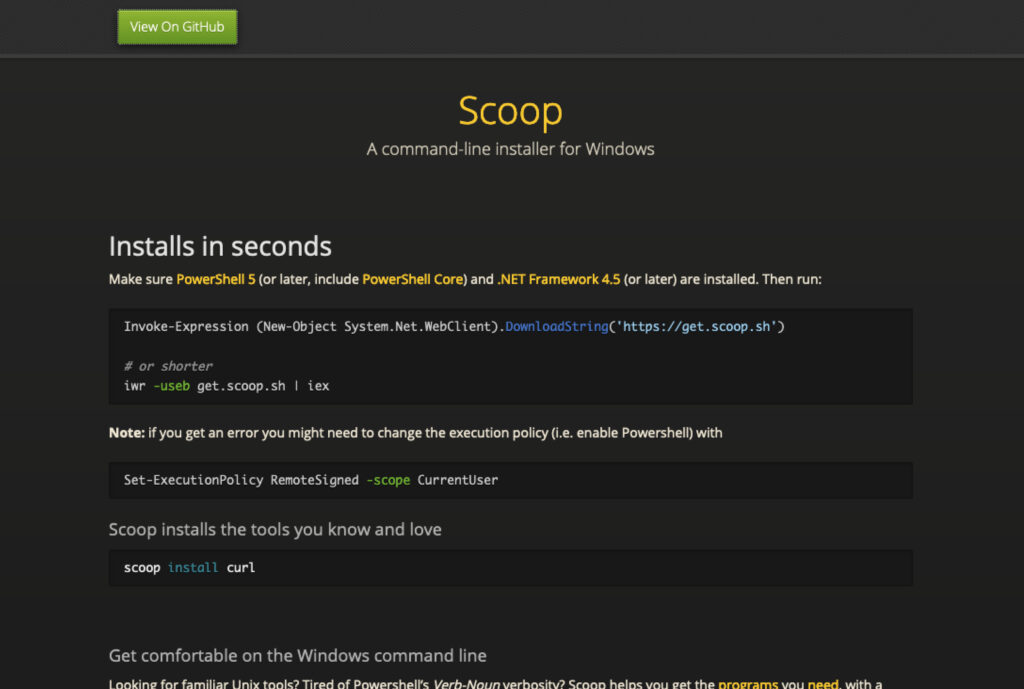Vor etlichen Jahren hatte ich mit qrencode ein Werkzeug vorgestellt, um QR-Codes auf der Kommandozeile zu generieren. Neben normalen QR-Code können mit dem Werkzeug auch andere Codes wie EPC-QR-Codes erstellt werden. Dazu muss im ersten Schritt eine Textdatei erzeugt und entsprechend befüllt werden:
BCD 001 1 SCT BIC12345678 Ada Lovelace DE07123412341234123412 EUR3.14 Verwendungszweck
Der Wert in der ersten Zeile ist der Service Tag, welcher immer BCD ist und in der nächsten Zeile von einer Versionsnummer ergänzt wird. Anschließend folgt die Zeichenkodierung, in diesem Fall ist es UTF-8. Daraufhin folgt die Identifikation für den SEPA Credit Transfer, anschließend die BIC und der Name des Zahlungsempfängers. Mit dem Zahlungsbeitrag folgen die optionalen Werte, welche bei Bedarf ausgelassen werden dürfen, indem eine Leerzeile genutzt wird.
Anschließend kann aus der Datei der entsprechende QR-Code erstellt werden:
cat epc.txt | qrencode -o epc.png -l M -s 24
Gedacht sind diese Codes, um Überweisung auf mobilen Endgeräten schnell vorzunehmen, indem die entsprechenden Daten über den QR-Code eingelesen werden.